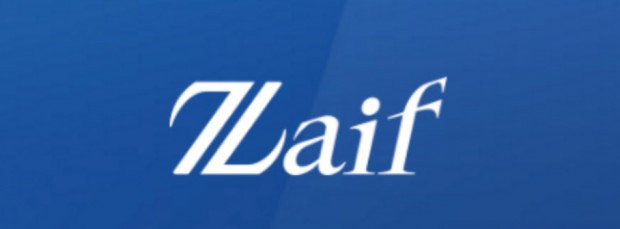
zaif(ザイフ)の概要
ザイフの新規アカウント登録(新規口座開設)は誰でも無料で行うことができますのでご安心ください。
ただし、ザイフ に口座を新規に開設するためには、あなたのプロフィールを入力してザイフ の審査を通過して承認を得る必要があります。
場合によっては登録できない可能性もあるということをご承知ください。
なお、登録自体は2分から5分程度で完了します。手元に提出(アップロード)する本人確認書類を用意していると登録がスムーズです。
取引が開始できる目安の日数は、およそ2営業日から3営業日(平日の場合ですと2日から3日)ほどになります。
ザイフの特徴
- 「積立預金」ならぬ「仮想通貨の積立」ができる
- 取引している通貨の種類が多い
- 近畿財務局において正式な仮想通貨交換業者として認定(登録)されている(登録番号00002号)
- 新規口座開設の時間が他の取引所と比較して最短で可能(ただし、ハガキの郵送に1日ほど長く時間がかかる)
zaif(ザイフ)で取扱うコイン(仮想通貨)の種類(通貨ペア)
- BTC/JPY
- XEM/JPY
- MONA/JPY
- XCP/JPY
- BITCRYSTALS/JPY
- SJCX/JPY
- FSCC/JPY
- PEPECASH/JPY
- CICC/JPY
- NCXC/JPY
- JPYZ/JPY
- BCH/JPY
- ETH/JPY
- ERC20.CMS/JPY
- MOSAIC.CMS/JPY
zaif(ザイフ)の登録の流れ
- メールアドレスの登録
- 本人情報の登録
- 取引目的などの確認
- 本人確認資料の提出
- 2段階認証の設定
- 本人確認コードの入力
- 取引スタート
なお、登録は5分ほどで完了できます。事前に本人確認書類を用意しておくと登録がスムーズです。
本人確認書類についての詳細は後述していますが、身近なものですと次のような書類があります。
- 在留カード(現在のご住所が表面記載のものと異なる場合は裏面も必要)
- マイナンバーカード(マイナンバー通知カードはご利用いただけません)
- 日本国パスポート・ビザ(住所が記載されている面も必要)
zaif(ザイフ)の公式ホームページへアクセスする
Googleの検索エンジンの検索窓に「ザイフ」や「zaif」と入力してザイフの公式ホームページへアクセスします。
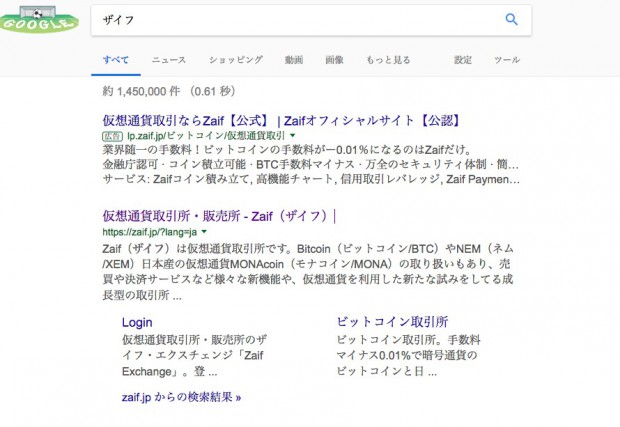
「https://zaif.jp」を選択するか、以下の「ザイフ公式ページ」へアクセスします。
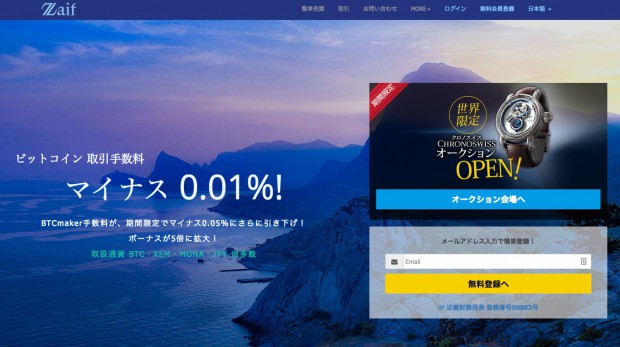
メールアドレスの設定
ザイフで新規アカウント開設(新規口座開設)を行うには、メールアドレスを入力するからはじまります。
メールアドレスはYahooメールやGメールなどのフリーメールでも結構です。
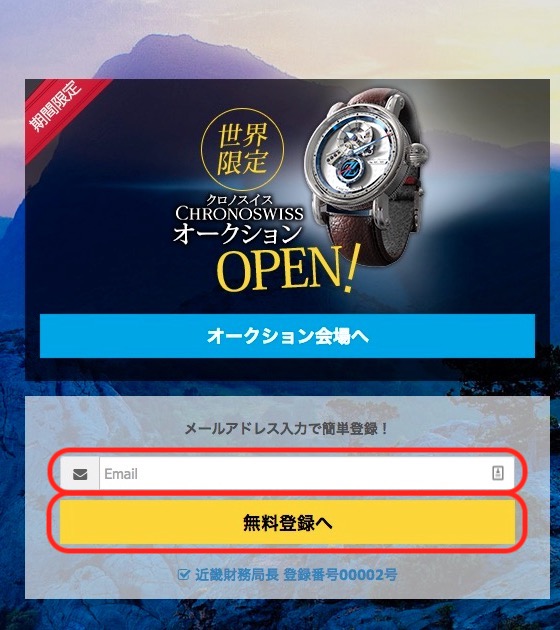
メールアドレスの入力が完了すれば「無料登録へ」のボタンをクリックします。
すると、ザイフからメールが届きますので、24時間以内にメールに記載されたリンクをクリックします。
![]()
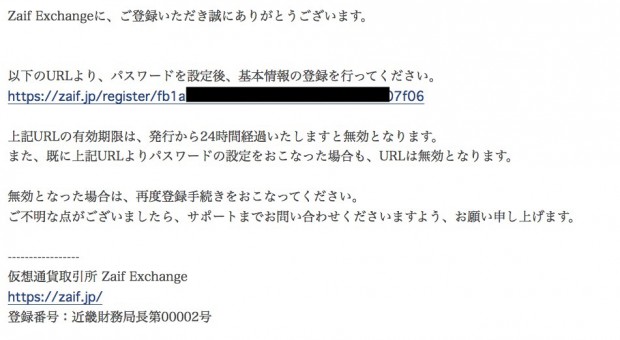
パスワードの設定
メールに記載されたリンクをクリックすると、パスワードを設定するページへジャンプします。
パスワードを入力する前にザイフの規約に同意する必要があります。
- 利用規約
- 重要事項
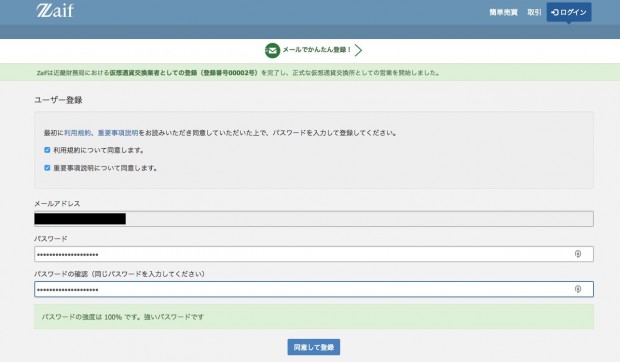
注意点としては、規約や重要事項を読まなければ次に進めなくなっています。規約や重要事項に目を通して「前のページへ戻る」をクリックします。
これらの規約に同意できない場合はザイフに新規アカウント登録(新規口座開設)することができません。
同意してチェックボックスにチェックをすれば、次はパスワードを設定します。2回同じパスワードを入力します。(コピー&ペーストが可能です。)
複雑で安全なパスワードの設定方法については以下のページを参照してください。
関連記事:
個人情報の入力(プロフィールの入力)
規約・重要事項の同意、パスワードの設定が終われば、次はプロフィールの入力に移ります。
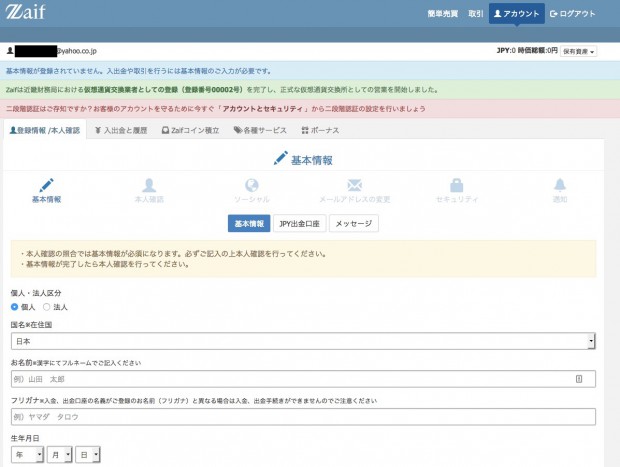
個人・法人区分
国籍
氏名(フリガナ)
生年月日
郵便番号
住所
連絡先電話番号
使用言語
職業
取引目的
外国PEPs(外国の公人もしくはその家族ではないか?)
以上の項目を入力して「変更」ボタンをクリックします。
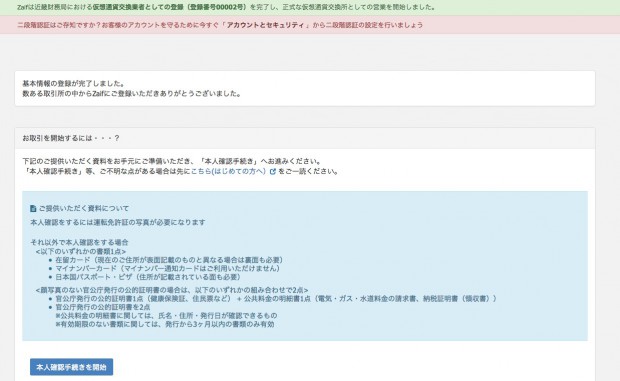
これでプロフィールの入力は完了です。
「本人確認手続きを開始」のボタンをクリックすると、次は本人確認書類のアップロードに移ります。
本人確認書類のアップロード
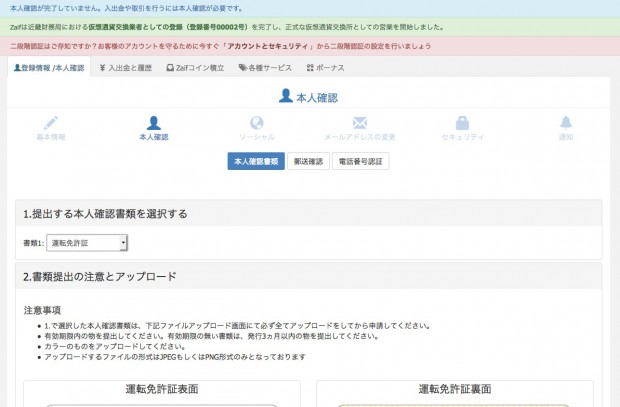
本人確認書類をアップロードしなければザイフで仮想通貨の購入および売却ができなくなっています。
本人確認書類をアップロードするとザイフの方で、上記で入力した個人情報(プロフィール)と照合され、間違いがなければ承認が下ります。
承認をもらえてはじめて仮想通貨取引が開始できます。
ザイフの本人確認書類として認められる書類一覧
顔写真のある官公庁発行の証明書の場合は、以下のいずれかの書類1点。
- 在留カード(現在のご住所が表面記載のものと異なる場合は裏面も必要)
- マイナンバーカード(マイナンバー通知カードはご利用いただけません)
- 日本国パスポート・ビザ(住所が記載されている面も必要)
顔写真のない官公庁発行の証明書の場合は、以下のいずれかの組み合わせで2点必要。
- 官公庁発行の公的証明書1点(健康保険証、住民票など) + 公共料金の明細書1点(電気・ガス・水道料金の請求書、納税証明書(領収書))
- 官公庁発行の公的証明書を2点
※公共料金の明細書に関しては、氏名・住所・発行日が確認できるもの
※有効期限のない書類に関しては、発行から3ヶ月以内の書類のみ有効
例:運転免許証をアップロードする場合の画像サイズ・画像保存形式
- アップロードできる画像サイズ:10MBくらいまで
- アップロードできる画像保存形式:PEGもしくはPNG形式のみ
- アップロードする画像:運転免許証の表面と裏面の画像1枚ずつ
説明画像の下の「選択」のボタンをクリックすることでパソコンもしくはスマホ内部に格納されたフォルダやファイルにアクセスができます。
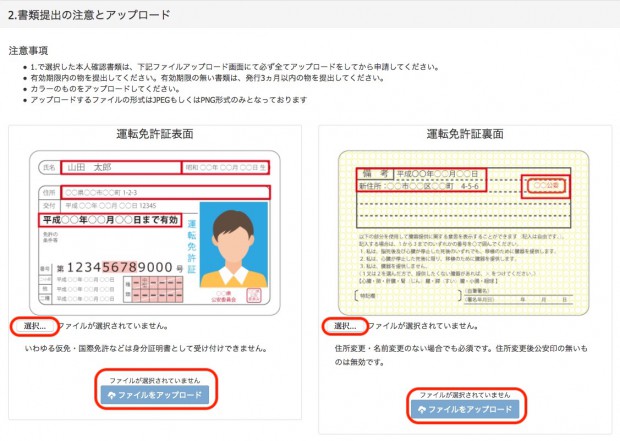
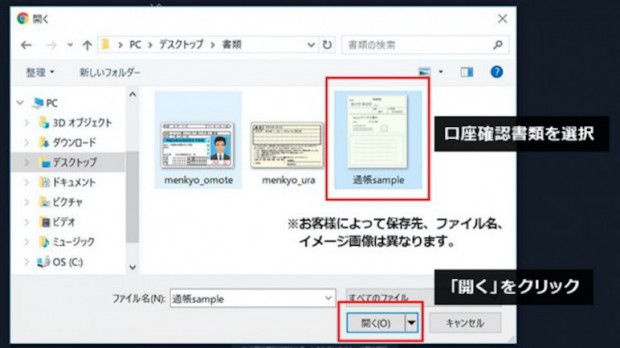
アップロードが終わると、アップロードした画像が表示されますので、画像の下に表示されている入力し終えた住所と照合して、間違いがないかを確認します。
間違いがなければ「ファイルをアップロード」をクリックします。
なお、本人確認書類のアップロードが成功すれば、画面の一番下にある緑色をした「本人確認の申請をする」のボタンが押せるようになります。

本人確認書類のアップロードができない場合
「ファイルのアップロードに失敗しました」というエラーが表示されて、本人確認書類のアップロードができない場合は以下のページを参照してみてください。
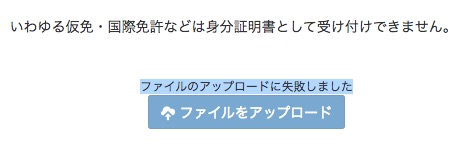
関連記事:
強制的にページが変わった場合
本人確認書類の提出に手間取って時間が経ち過ぎると…「404 not Found」という表示が出て現在のページから退去させられますので注意しましょう。
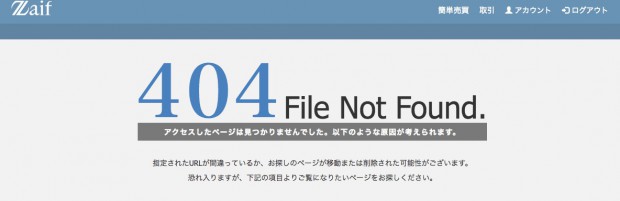
おそらくセキュリティが働いて強制的に画面が変えられる仕様になっていると考えられます。「404 not Found」が表示された場合は、ログアウトさせられたわけではないので、画面上部の「アカウント」をクリックします。
アカウントのページのを下にスクロールしていくと「本人確認状況」と記載された部分があるので、その中から「本人確認書類の提出」をクリックします。(おそらく”未提出”の表示が出ていると思います)
本人確認書類のアップロードのページに戻っても画像はすでにアップロード処理は完了しているので、再度、「本人確認の申請をする」の緑色のボタンをクリックします。
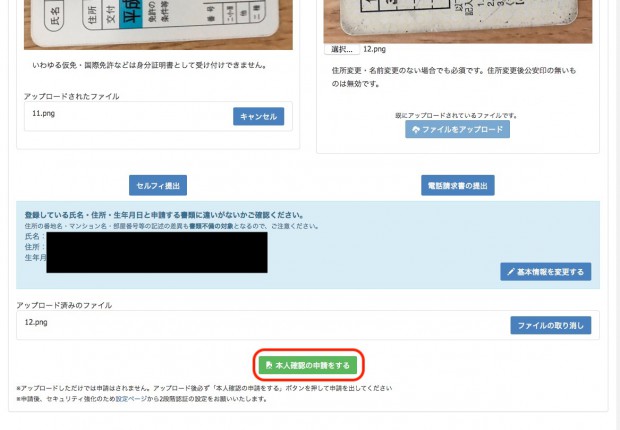
これで本人確認書類の申請が完了です。
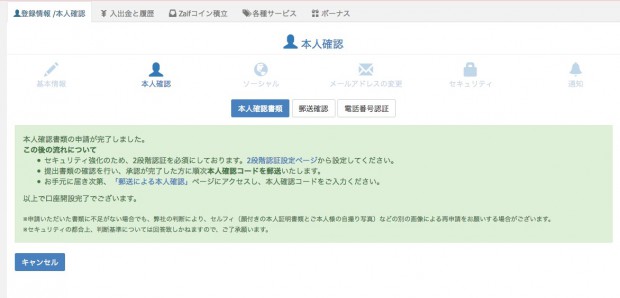
本人確認コードの郵送
本人確認書類の申請が完了がすれば、「本人確認コード」の郵送手配が行われます。
入力した名前(フリガナ)、郵便番号、住所を再度、確認して間違いがないかを再確認しておきます。

本人確認コードが記載された封筒は、本人確認書類が承認された後、通常3営業日で到着します。
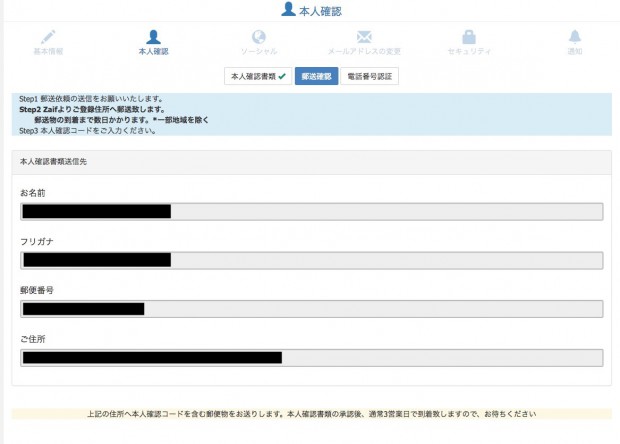
なお、繰り返しますが、この段階では「仮登録」状態になっていますので、仮想通貨の売買ができません。本人確認コードが記載された封筒が登録した住所宛に到着して受け取って、ハガキの中の本人確認コードを入力して本人確認はすべて完了します。
以降の流れ
2段階認証設定
↓
提出した書類の確認をザイフ側で行い、承認が完了した方から順番に本人確認コードが記載された封筒を郵送。
↓
封筒の中の紙に記載されたコードを見ながら「郵送による本人確認」ページへアクセスして、本人確認コードを入力する。
2段階認証の設定方法
2段階認証はログインするか、すでにログインしているのであれば画面右上の「アカウント」をクリックして、「2段階認証」をクリックします。
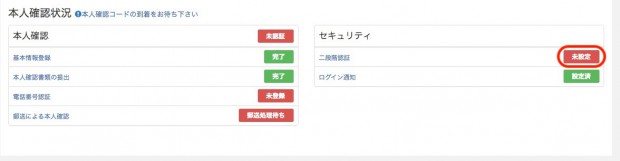
所定のアプリケーションを携帯端末(スマホ)にダウンロードして、「2段階認証の設定を開始」をクリックして設定していきます。
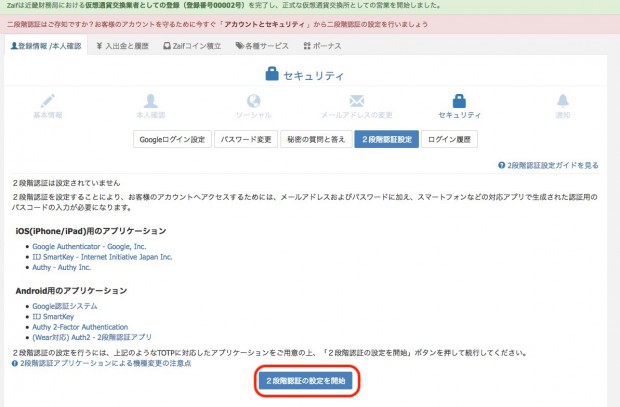
ザイフの2段階認証の設定方法は、わりと細かいので詳細については以下のページを参照してください。
関連記事:
Zaif(ザイフ)から封筒が書留郵便で届く
登録から2営業日から3営業日ほどするとザイフから書留郵便で封筒(サイズ小)が届きます。
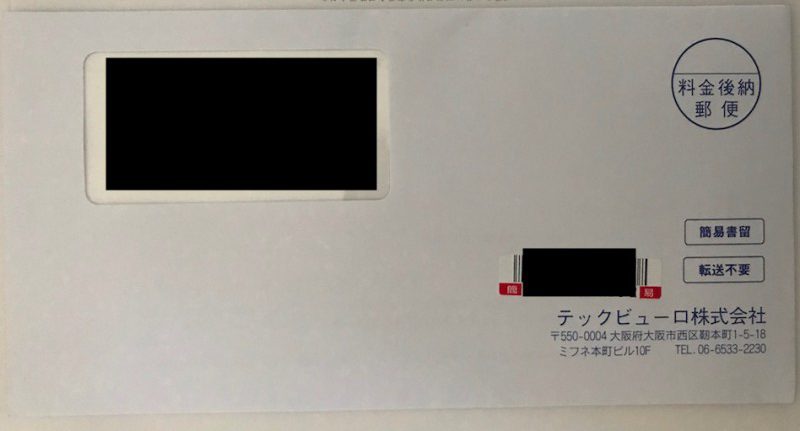
この封筒には「テックビューロ株式会社」と記載されていますが、これはZaif(ザイフ)の運営を行っている母体企業の名前になりますので、安心してください。
中を開けるとA4サイズの紙が封入されており、この中に「本人確認コード」が記載されていますので、これを入力します。
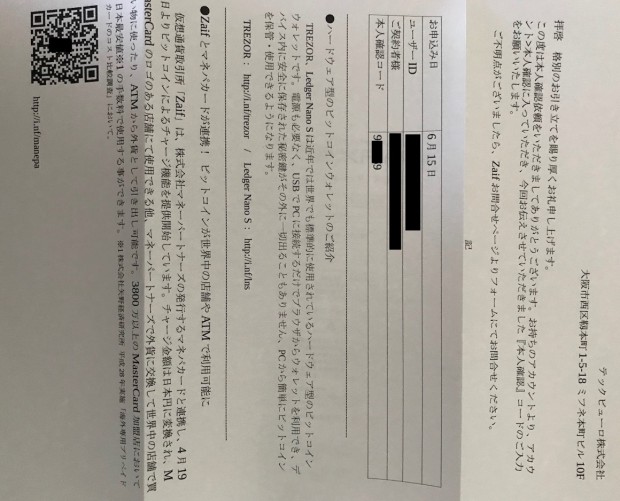
本人確認を完了させる
ザイフの公式ページへログインする
ザイフにログインすれば右上の「アカウント」をクリックします。
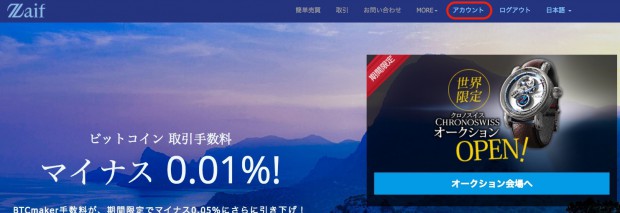
「本人確認が完了していません。入出金や取引を…必要です。」と記載された箇所をクリックします。
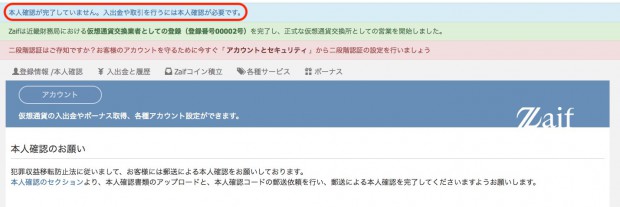
すると本人確認がどこまで進んでいるかの状況を示したページが表示されます。
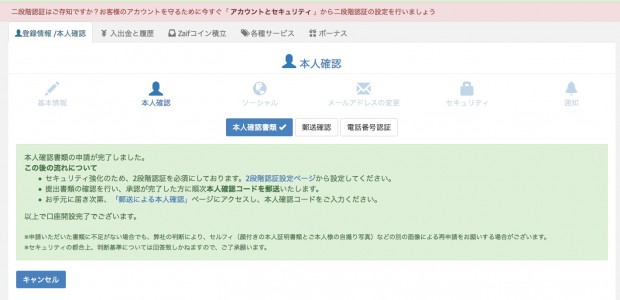
このページの記載されている文中から「郵送による本人確認」をクリックします。
本人確認の状況をチェックして本人確認コードを入力する
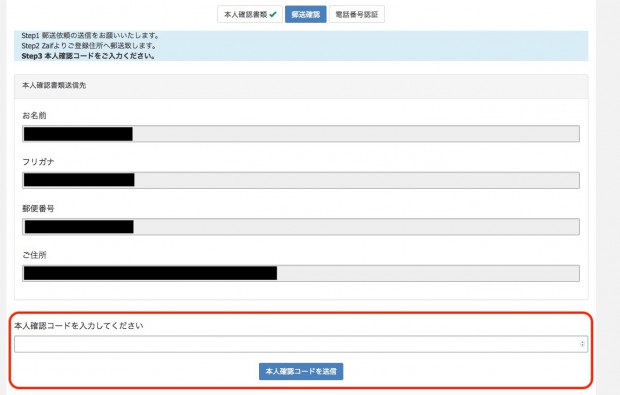
郵送による本人確認のページに入って一番下までスクロールすると本人確認コードを入力するフォームがありますので、ここに本人確認コードを入力して、「本人確認コードを送信」をクリックしましょう。
コードが正しく入力されれば、本人確認状況の「郵送確認」に、完了を示すチェックが入ります。これで本人確認手続きは完了です。
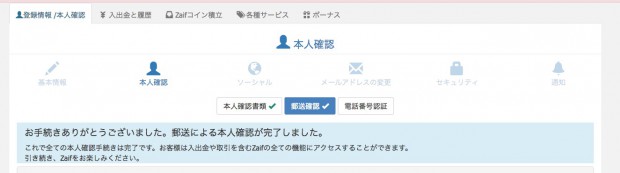
これで仮想通貨の購入や売却ができます。
ただ、仮想通貨はボラティリティ(値動き)が大きく、損が出る可能性も大いにあります。とくにレバレッジ取引(証拠金取引)、いわゆる仮想通貨のFXは取引所から借金をする形でトレードをすることになりますので、十分に注意してください。